Como fazer o Root do seu Nexus Phone ou Tablet

Use o Nexus Root Toolkit para enraizar rapidamente seus dispositivos Nexus, se você tiver um Nexus 7, Galaxy Nexus ou até mesmo um Nexus S. O enraizamento permite que você use aplicativos poderosos que não funcionam na caixa de proteção padrão do Android.
Já cobrimos o Android antes, e o método fornecido não funcionou para muitos usuários - é difícil fornecer instruções que funcionem com todos os dispositivos Android por aí. Este método deve funcionar perfeitamente, mas apenas com dispositivos Nexus.
Este processo limpará os dados do seu dispositivo Nexus, pelo que terá de efetuar cópias de segurança e restaurar os seus dados durante o processo. Você também desbloqueará o gerenciador de inicialização do dispositivo Nexus durante esse processo, permitindo a instalação de ROMs personalizadas.
Instale o Nexus Root Toolkit
Você pode fazer o download do Nexus Root Toolkit, desenvolvido pela WugFresh, aqui. Execute o arquivo .exe depois de baixá-lo para instalá-lo. O Nexus Root Toolkit será iniciado automaticamente após você instalá-lo. Selecione o modelo do dispositivo e a versão do Android que você está usando.

Se não tiver certeza do dispositivo que está usando, abra a tela Configurações no seu dispositivo e selecione Sobre o Tablet ou Sobre o Telefone.
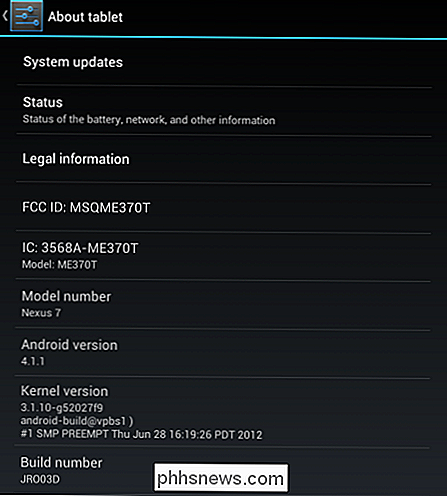
Instalação do Driver
Garantir que seu computador tenha os drivers corretos para que ele possa se comunicar com seu Nexus pode ser uma das partes mais complicadas do enraizamento. O Nexus Root Toolkit inclui a configuração automática do driver - se isso falhar, você poderá orientá-lo no processo de configuração manual dos drivers.
Você precisará da depuração USB ativada no Nexus para desbloqueá-lo e integrá-lo. Abra a tela Configurações, selecione Opções do desenvolvedor, defina o controle deslizante na parte superior da tela Opções do desenvolvedor para Ativar e ative a caixa de seleção de depuração USB.
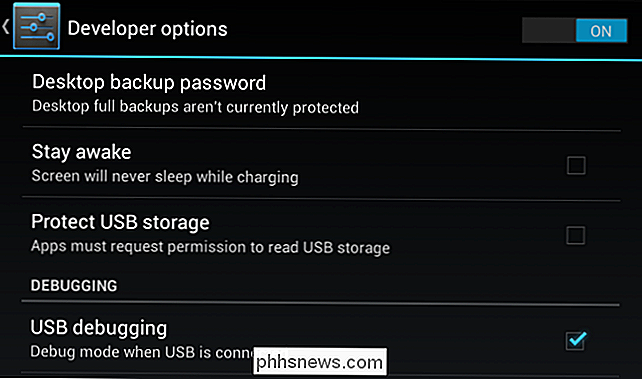
Clique no botão Guia de instalação completa do driver - Automático + Manual a janela do Nexus Root Toolkit para começar.
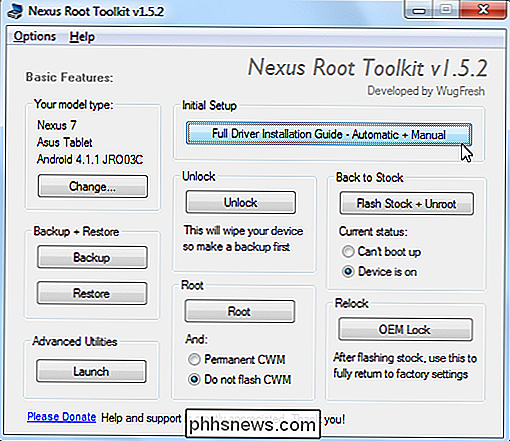
Experimente o Configuração automática do driver , supondo que você esteja usando o Windows 7 - idealmente, isso cuidará de tudo para você.
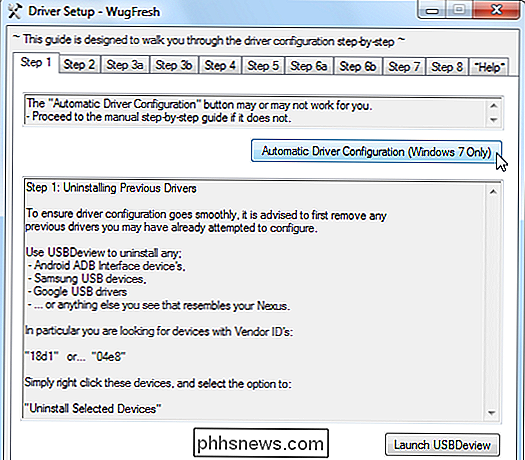
Conecte seu Nexus para o seu computador com o cabo USB incluído quando for solicitado. Depois que o Windows concluir a instalação dos drivers, clique em Ok.
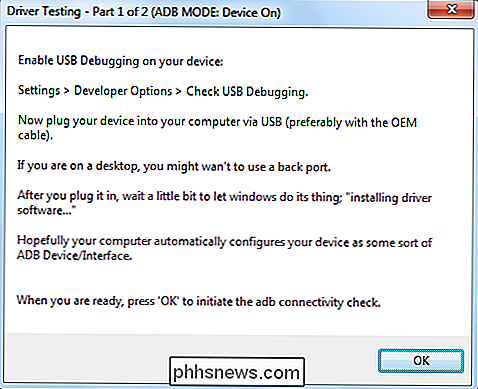
Se isso não funcionar, você precisará seguir as etapas na janela Configuração do driver para configurar seus drivers manualmente. Conclua cada etapa na ordem, seguindo as instruções - elas orientarão você pelo processo. Pessoalmente, eu tive que completar a configuração do driver manual, instalando os drivers Samsung (o Nexus 7 é um dispositivo ASUS, mas os drivers da Samsung funcionaram para mim).
Back Up
Esse processo limpará seu dispositivo, então você provavelmente vai querer fazer o backup primeiro. Clique no botão Backup para fazer backup do seu dispositivo.
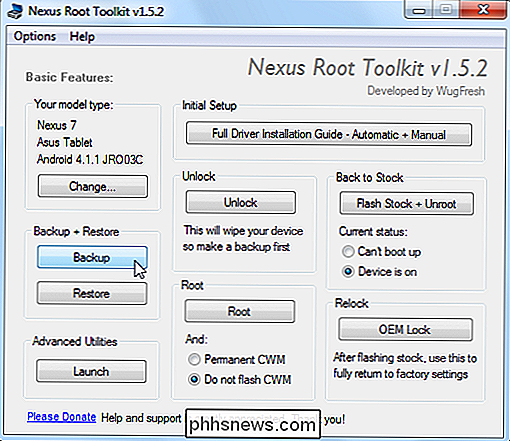
Clique no botão Criar arquivo de backup do Android para criar um arquivo de backup contendo seus aplicativos e dados. Toque no botão Backup que aparece na tela do seu dispositivo para continuar.
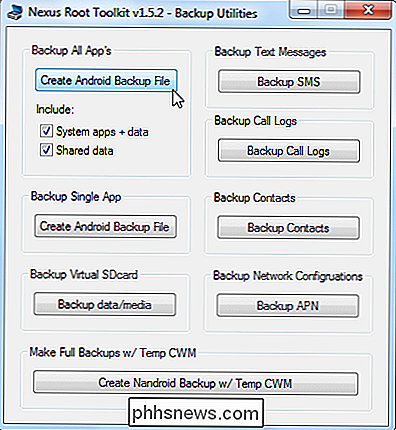
Você também deve usar a opção Backup de dados / mídia para fazer backup dos arquivos de mídia do dispositivo.
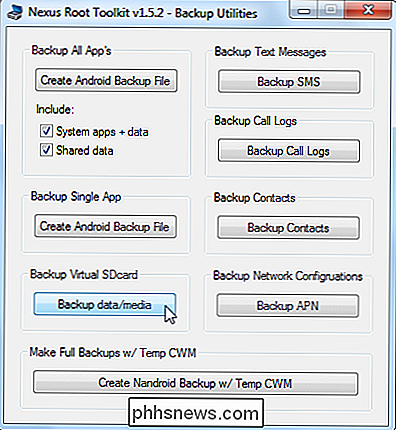
Desbloquear e raiz
Uma vez feito o backup do seu Nexus , use o botão Desbloquear para desbloquear o dispositivo. O processo de desbloqueio limpa o seu dispositivo, portanto, assegure-se de que você tenha um backup antes de continuar!
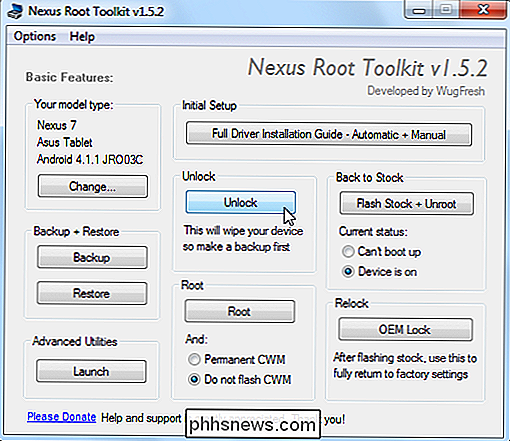
Você será solicitado no Nexus a desbloquear o gerenciador de inicialização. Depois que você concordar, seu bootloader será desbloqueado e seu Nexus será limpo e redefinido para o estado de fábrica. Você terá que passar pelo processo de configuração em seu Nexus e ativar o modo de depuração USB novamente antes de continuar.
Depois disso, selecione Não ativar o CWM, a menos que também deseje fazer ClockworkMod no dispositivo e clique em Raiz. botão.
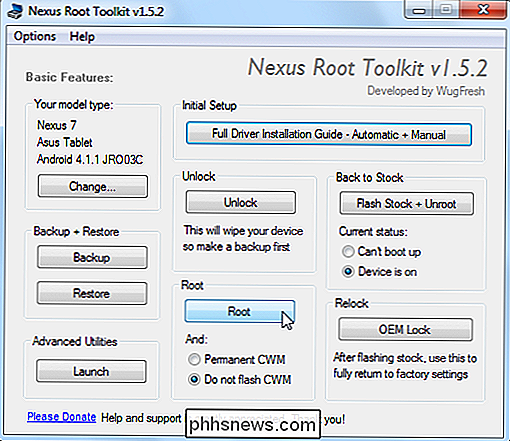
Quando o processo raiz for concluído, abra o aplicativo SuperSU em seu Nexus e atualize o binário SU.
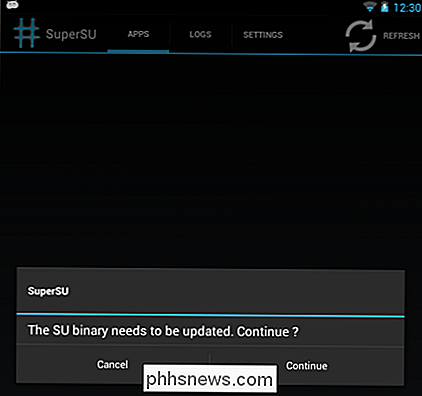
Inicie o aplicativo BusyBox, conceda a ele permissões de root e toque no botão Instalar. Agora você está enraizado com sucesso!
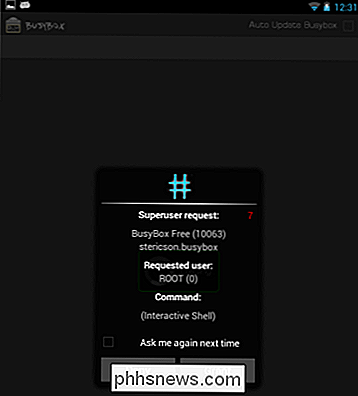
Restaurar do backup
Você provavelmente deseja restaurar o Nexus dos backups realizados anteriormente. Clique no botão Restaurar.
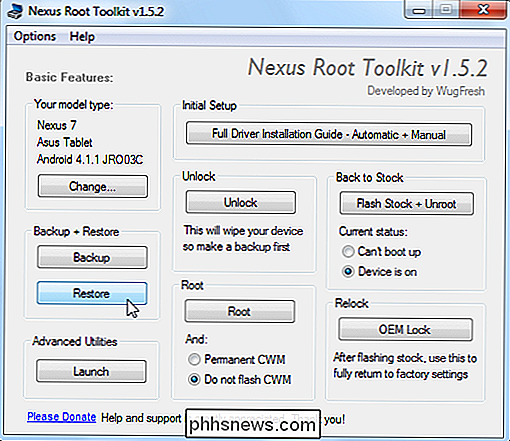
Use os botões Restaurar arquivo de backup do Android e Restaurar dados / mídia, selecionando os arquivos de backup criados anteriormente.
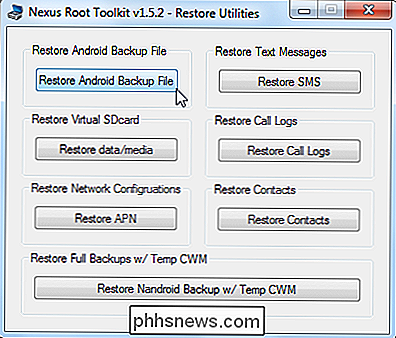
Toque no botão Restaurar meus dados quando a tela Restauração completa aparecer no seu dispositivo. Concorde e seus aplicativos e dados serão restaurados.
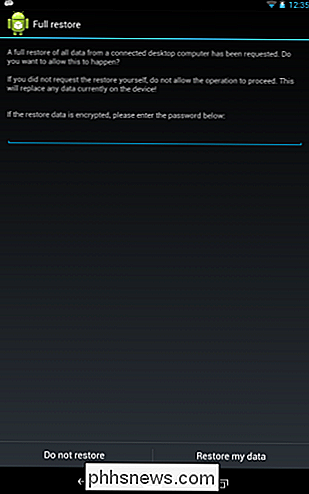

Como Rastrear Voos e Encontrar Hotéis Usando o Amazon Echo
O conjunto de recursos do Amazon Echo continua crescendo constantemente e, desta vez, o assistente virtual ativado por voz adicionou suporte ao Kayak, permitindo você pode rastrear voos, encontrar hotéis e muito mais usando apenas sua voz. O Echo já pode fazer algumas coisas bem loucas: pedir pizza da Domino's, chamar um Uber para buscá-lo e até mesmo controlar sua configuração de home theater usando Kodi.

Como o Linux sabe que uma nova senha é semelhante à antiga?
Se você já recebeu uma mensagem dizendo que sua nova senha é muito parecida com a sua antiga, então você pode estar curioso sobre como o seu sistema Linux "sabe" que eles são muito parecidos. A postagem de perguntas e respostas do SuperUser de hoje dá uma espiada por trás da 'cortina mágica' do leitor.



